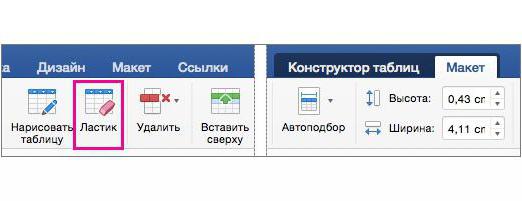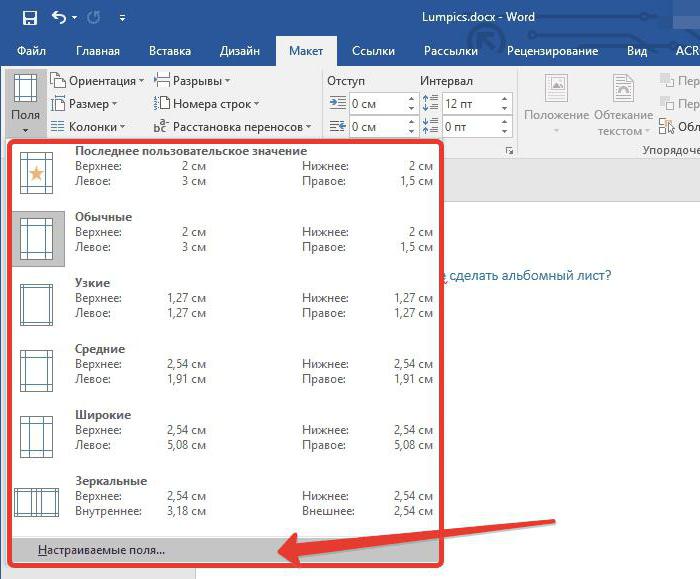Slik fjerner du hyperkoblinger i hele dokumentet i Word og Excel: instruksjonen
Hvis du ikke endret innstillingene på kontoretprogrammer av "Microsoft" når du kopierer eller skriver en tekst, som har linker til nettsteder, er det hyperkoblinger som kan omdirigere brukeren direkte fra dokumentet til det angitte området. Men det mange ikke ønsker å være til stede i teksten, jo mer de har særtrekk som understreket og en annen farge (standard blå). Denne artikkelen vil diskutere hvordan du fjerner hyperkoblinger i hele dokumentet. Vi vil forstå både med tekstredigeringsprogrammet "Word", og med tabellredigereren "Excel".
Fjern hyperlinks via kontekstmenyen i Word
Først av alt, la oss snakke om hvordan du fjernerhyperkoblinger i hele Word-dokumentet. Den første presenterte metoden vil bli brukt ved hjelp av et alternativ fra høyreklikk-kontekstmenyen (RMC). Det er nødvendig å si at denne metoden vil fungere bra hvis referansene i dokumentet ikke er veldig mange, siden hver av dem må forstås separat. Hvis du ønsker å lære hvordan du sletter alle hyperkoblinger i et Word-dokument på samme tid, så går du til neste metode, godt og i mellomtiden vil vi begynne.
Så, la oss si at et dokument med hyperkoblinger er åpent for deg. For å slette dem må du gjøre følgende:
- Flytt markøren over lenken.
- Klikk på RMB for å vise kontekstmenyen.
- I kontekstmenyen velg elementet "Slett hyperkobling".
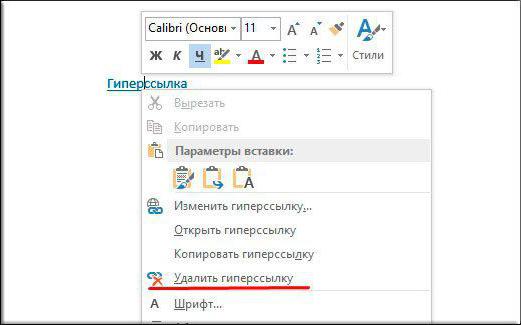
Etter å ha fullført disse tre avsnittene, hyperkoblingenforsvinner fra dokumentet. Som du kanskje gjetter, for å slette alle koblinger, må du gjøre dette for hver enkelt av dem, som er tidkrevende, hvis det er mange av dem.
Slett hyperkoblinger med hurtigtaster i Word
Du vet allerede hvordan du fjerner hyperkoblinger overaltdokument "Word", ved hjelp av alternativet fra kontekstmenyen. Nå snakker vi om den andre metoden, som er vesentlig forskjellig fra den første, da det lar deg slette koblinger ved å trykke på noen få taster.
Så, for å fjerne hyperkoblinger med hurtigtaster, trenger du:
- Velg delen av teksten der det er hyperkoblinger. Hvis du vil slette alle koblinger, kan du bruke CTRL + A til å velge all teksten.
- Trykk på SHIFT + F9 tastekombinasjonen.

Etter å ha fullført disse enkle to handlingene, vil absolutt alle lenker i teksten gå tapt. Denne metoden er god fordi formatering av teksten ikke endres etter søknaden.
Vi limer inn tekst uten hyperkoblinger
Du vet allerede hvordan du fjernerhyperkoblinger gjennom "Word" -dokumentet, men det er en interessant måte som lar deg ekskludere utdanningen når du kopierer tekst fra alle kilder. Forresten er instruksjonen vanlig for både "Vorda" og "Exel".
Så, for å sette inn tekst med lenker til dokumentet slik at de ikke blir hyperkoblinger, trenger du:
- Sett ønsket tekst i utklippstavlen. For å gjøre dette, velg teksten og velg "Kopier" -alternativet i snarveismenyen som kalles RMB, samt trykk CTRL + C.
- Åpne dokumentet.
- Trykk på RMB på arket eller i den ønskede cellen.
- Fra kontekstmenyen velg elementet "Lagre bare tekst", som er i alternativet "Innsettingsalternativer".

Deretter blir teksten satt inn i dokumentet og althyperkoblinger vil være borte. Men denne metoden har en ulempe: Den opprinnelige formateringen av teksten vil gå tapt. Men hvis du i fremtiden planla å endre det selv, ville det være bra.
Slett alle hyperkoblinger i Excel
Til slutt, la oss snakke om hvordan du fjerner hyperkoblinger i hele Excel-dokumentet. Og dette er gjort enkelt. Du trenger:
- Velg cellene du vil fjerne hyperkoblinger i (du kan også bruke CTRL + A-tastene hvis du vil velge hele dokumentet).
- Trykk RMB på en av de valgte cellene.
- I kontekstmenyen velg elementet "Slett hyperkoblinger".
Deretter vil de forsvinne. Det er imidlertid sannsynlig at denne metoden ikke vil fungere i tidligere versjoner av programmet. Testen ble utført i Excel 2010.
</ p>